Шта је дубоко повезивање?

Дубоко повезивање је техника преусмеравања корисника у тренду. Сазнајте више о дубоком повезивању овде да бисте га користили за повећање саобраћаја на веб локацији или у апликацији.
Обавештења су одличан алат који вам може помоћи да будете у току са догађајима и обавестите вас када вам се пошаљу поруке. Нажалост, не желите да вам увек сметају обавештења. Ако сте заузети и покушавате да се фокусирате, обавештења могу да вас ометају. Поред тога, ако покушавате да одржите строгу равнотежу између посла и живота, онда вероватно не желите да примате обавештења са посла када одете за дан.
Да би вам омогућио да управљате када можете да примате обавештења, Слацк нуди режим „Не узнемиравај“. „Не узнемиравај“ се може активирати за одређени временски оквир или се може конфигурисати да се аутоматски активира да искључи обавештења за одређени период дана. Да бисте могли да конфигуришете распоред обавештења који омогућава „Не узнемиравај“ за одређени период дана, морате да уђете у своја подешавања. Да бисте то урадили, кликните на своју слику профила у горњем десном углу, а затим кликните на „Преференцес“.
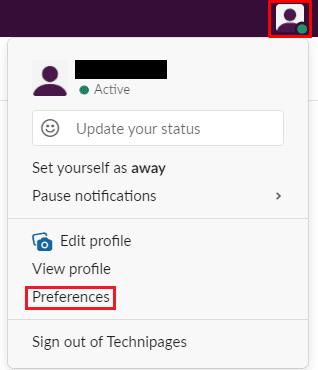
Кликните на слику профила у горњем десном углу, а затим кликните на „Преференцес“.
Када уђете у своја подешавања, померите се надоле до одељка „Распоред обавештења“ на подразумеваној картици „Обавештења“. Овде можете да конфигуришете распоред за период дана током којег желите да примате обавештења. Прво, морате да изаберете између подешавања која се примењују на сваки дан, само на дане у недељи или ако желите да ручно одредите време за сваки дан. Затим конфигуришите време почетка и завршетка када желите да примате обавештења. Када будете задовољни својом конфигурацијом, једноставно затворите искачући прозор са подешавањима, јер ће се аутоматски сачувати.
Напомена: Распоред подразумевано слање обавештења између 8 и 22 сата сваког дана. У идеалном случају, требало би да конфигуришете овај период да буде нешто шири од вашег радног времена.
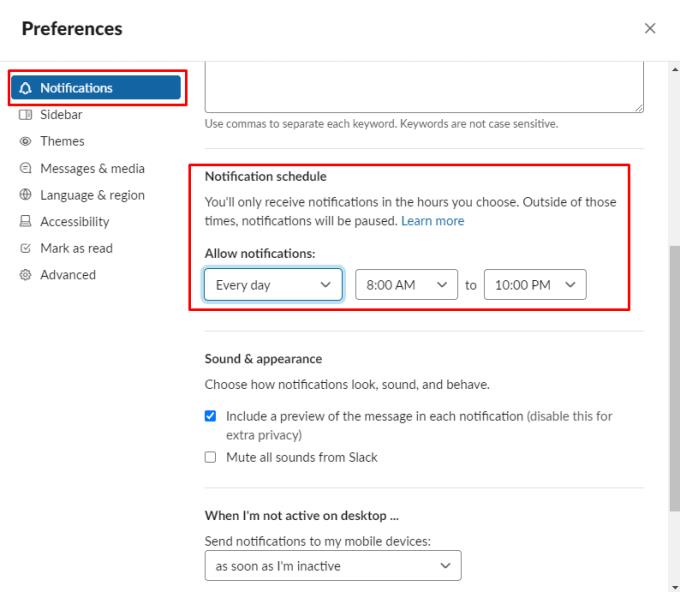
Конфигуришите дане које желите да примените и време почетка и завршетка.
Ако сте заузети и само желите да привремено онемогућите обавештења као једнократна, кликните на слику профила у горњем десном углу, а затим пређите мишем преко „Паузирај обавештења“ да бисте отворили други слој менија. У другом слоју менија изаберите једну од подразумеваних опција колико дуго желите да омогућите „Не узнемиравај“ или изаберите „Прилагођено“ и унесите датум и време када желите да се „Не узнемиравај“ заврши.
Савет: Ако неко заиста треба да вас хитно контактира, а ви сте омогућили „Не узнемиравај“, могуће је да свака особа замени вашу поставку „Не узнемиравај“ и обавести вас о једној приватној поруци дневно. То значи да не морате да бринете да ћете пропустити поруку која је критично осетљива на време.
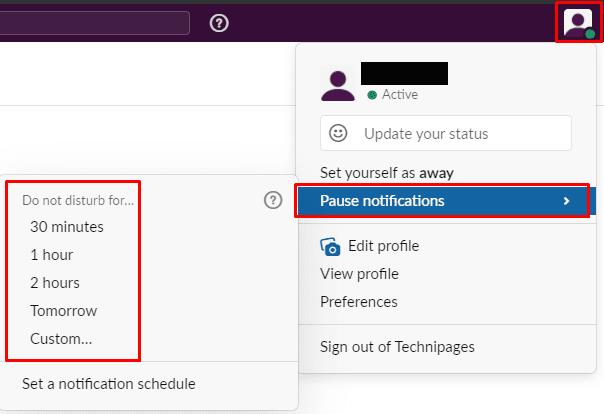
„Не узнемиравај“ можете конфигурисати и као једнократну опцију.
Надам се да вам је овај водич помогао да конфигуришете распоред обавештења у Слацк-у. Слободно оставите коментар испод.
Дубоко повезивање је техника преусмеравања корисника у тренду. Сазнајте више о дубоком повезивању овде да бисте га користили за повећање саобраћаја на веб локацији или у апликацији.
АР је следећа велика ствар интернета за забаву, посао или посао. Научите детаљно АР облак да бисте постали информисани корисник.
Користите Мицрософт Едге Дроп и лако делите датотеке и поруке између уређаја пратећи ове кораке прилагођене почетницима.
Погледајте како је лако сачувати и делити руте на Гоогле мапама на рачунару и на Андроид-у. Погледајте ове кораке прилагођене почетницима.
Волим да забављам своје комшије тако што мењам своју Ви-Фи мрежу у друга смешна имена. Ако тражите идеје за смешно Ви-Фи име, овде
Гмаил је вероватно један од најбољих сервиса за е-пошту који су данас доступни, нудећи низ импресивних функција које комуникацију чине ефикаснијом и
Дисцорд корисничко име је неопходно из неколико разлога, јер служи као ваш јединствени идентификатор на платформи и омогућава вам да комуницирате са другим
Режим без архивирања Гоогле Цхроме-а је згодна функција која вам омогућава да претражујете интернет без чувања историје прегледања. Међутим, један недостатак
Откријте како можете да пронађете и користите Реадер Моде и за Цхроме и за Фирефок. Ево једноставних корака које треба пратити.
Да ли тражите одрживу опцију за хостовање веб локација? Научите разлику између наменског сервера и сервера за дељени хостинг.







